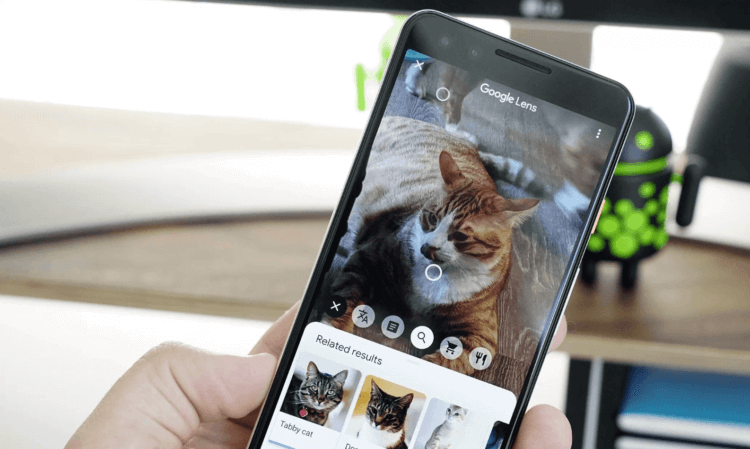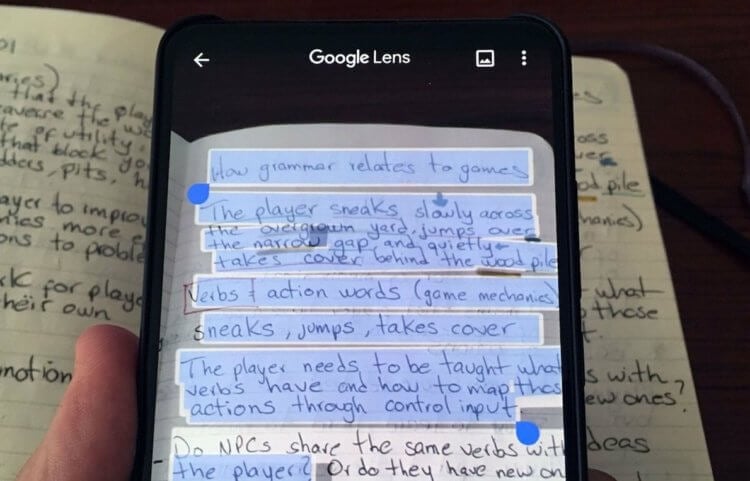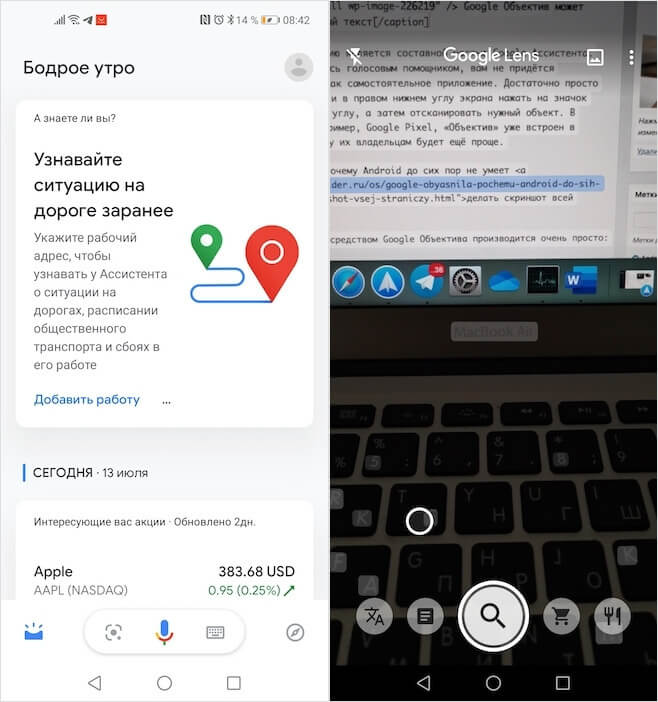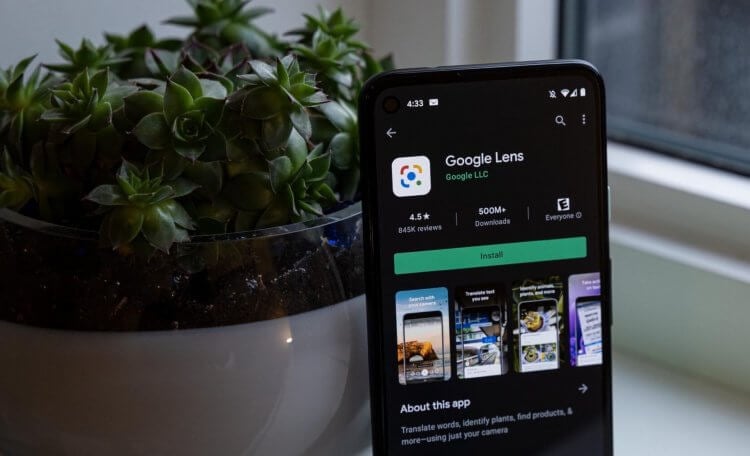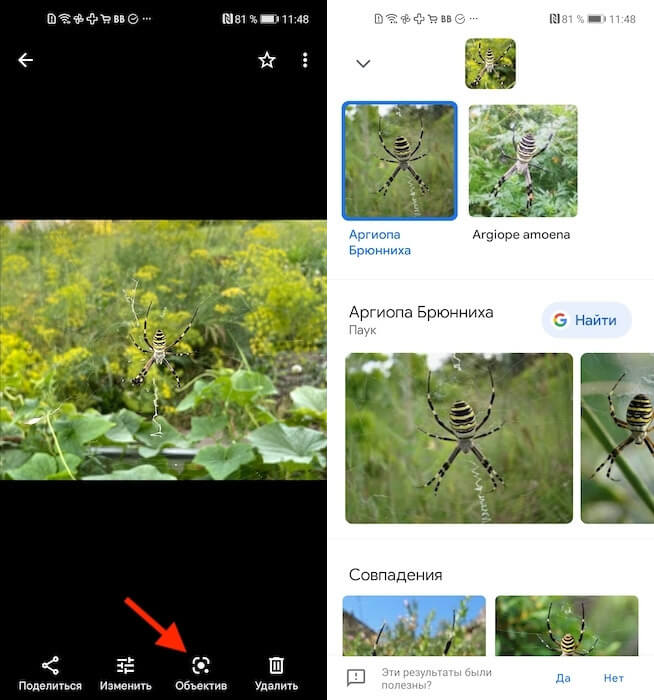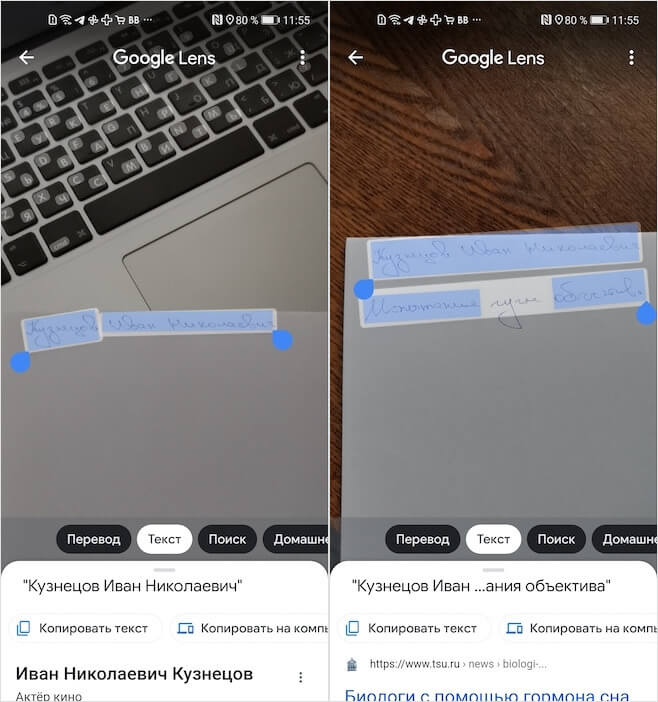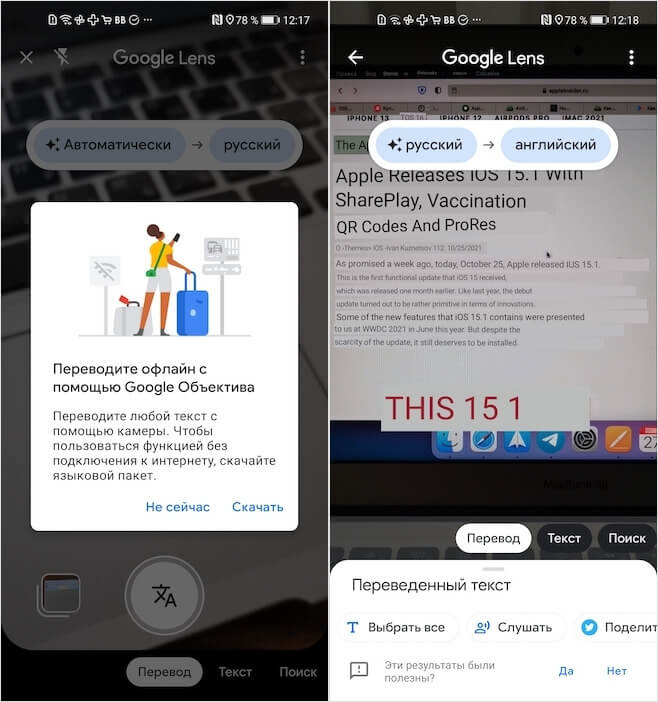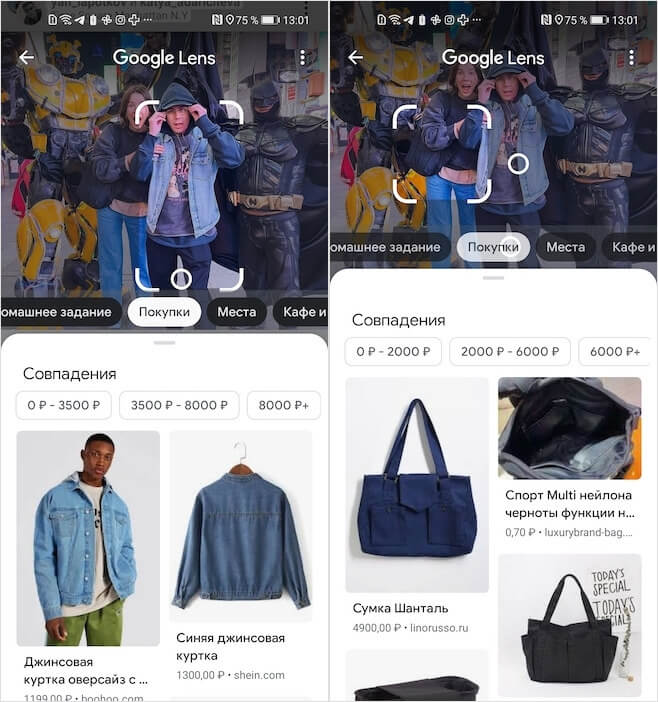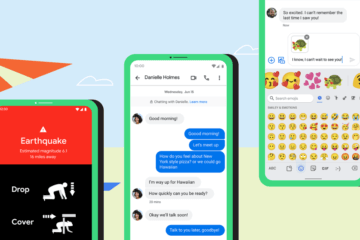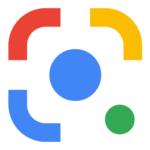- Зачем нужен Google Объектив
- Что умеет Google Объектив
- Как распознавать объектив объекты на Android
- Как прокачать Android-смартфон с помощью Google Объектива
- Найти объект по фото
- Перевести рукописный текст в печатный
- Как перевести текст с фото
- Как узнать одежду по фото
- Google Объектив
- Гугл объектив для андроид
Зачем нужен Google Объектив
Экосистема Google состоит из большого количества приложений и сервисов. Настолько большого, что ей, чтобы быть самодостаточной, оказались даже не особенно нужны аппаратные решения. Безусловно, умные колонки Google Nest и смартфоны Google Pixel очень технологичны и удобны, но, согласитесь, что и Google Ассистент, и Android, которые составляют основу этих устройств, спокойно просуществовали бы и без них. Однако есть у Google и такие приложения, которые остаются непонятыми многими пользователями, несмотря на явно широкий набор функциональных возможностей.
Google Объектив — это очень универсальный и полезный инструмент
Google Объектив (скачать), о котором все так часто спрашивают, — это универсальный инструмент, основанный на работе камеры и искусственного интеллекта. Если попытаться максимально сузить определение, то получится, что это приложение для распознавания всего, что вас окружает. Буквально всего. Вот лишь небольшой список того, что может делать Google Объектив:
Что умеет Google Объектив
- Искать разного рода товары в интернете по их изображению;
- Сканировать штрих-коды для получения информации о товаре;
- Преобразовывать визитные карточки в телефонные номера в адресной книге;
- Знакомиться с кратки содержанием книги, отсканировав её название;
- Добавить информацию о мероприятии, отсканировав листовку или пригласительный;
- Определить достопримечательность и просмотреть исторические факты, часы работы и другую полезную информацию;
- Определить картину в музее и рассказать о художнике;
- Определить растение или животное, найдя нужную информацию в интернете.
Как видите, спектр действий, доступных Google Объективу, довольно обширен. Благодаря поддержке искусственного интеллекта и обширной базе данных Google приложение может без труда распознавать объекты, соотносить их с конкретными событиями и предоставлять по ним дополнительную информацию. Однако это ещё не всё. Google Объектив отлично работает с текстом. Например, он может переводить иностранный текст на вывесках, баннерах, объявлениях и даже в книгах, а также прекрасно справляется с распознаванием рукописного текста и последующим переводом в печатный формат.
Как распознавать объектив объекты на Android
Google Объектив может распознавать даже рукописный текст
Google Объектив (скачать) по умолчанию является составной частью Google Ассистента. Поэтому, если вы пользуетесь голосовым помощником, вам не придётся устанавливать «Объектив» как самостоятельное приложение. Достаточно просто произнести «Окей, Google» и в правом нижнем углу экрана нажать на значок объектива в правом нижнем углу, а затем отсканировать нужный объект. В некоторых смартфонах, например, Google Pixel, «Объектив» уже встроен в приложение камеры, поэтому их владельцам будет ещё проще.
Google объяснила, почему Android до сих пор не умеет делать скриншот всей страницы
Сканирование объектов посредством Google Объектива производится очень просто:
- Запустите Google Объектив и наведите камеру на объект;
- Нажмите на него на экране смартфона, чтобы обозначить границы;
Сканирование объектов в Google Объектив можно включить прямо в Google Ассистенте
- Либо, вызвав Google Ассистента, произнести запрос «Что это?», «Какова высота этого объекта?» и др. и отсканируйте предмет.
Если вы, как и я, пользуетесь Алисой от Яндекса, то вам лучше всего заиметь Google Объектив в качестве отдельного приложения. Несмотря на то что сервис встроен и в Google Chrome, и в «Google Фото», куда удобнее иметь возможность запустить его сразу, а не рыскать по интерфейсу приложений в поиске нужной кнопки. С помощью Google Объектива я определяю объекты, названия которых не знаю или не уверен в них, ищу нужные мне товары, которые вижу в качестве картинок без названий и перевожу иностранный текст в поездках за границей.
Источник
Как прокачать Android-смартфон с помощью Google Объектива
У Google много крутых сервисов и приложений. Google Play, Gmail, Chrome, YouTube — их знают и используют ну практически все. Есть менее приметные службы вроде Google Сообщений или Google Календаря. Они особенно не отсвечивают, потому что являются скорее инструментами для пассивного использования. Но бывают и очень недооценённые сервисы, которыми нужно пользоваться активно, чтобы ощутить все их преимущества. Например, Google Объектив, которому даже характеристику однозначную дать сложно.
Google Объектив — это всем знакомый Google Lens
Google Объектив — это супер-приложение Google для распознавания всего и вся. Супер не в том смысле, что лучше него нет ничего, а в том, что это приложение совмещает в себе множеством механизмов, ориентированных на разные сценарии использования. Объектив встроен во многие приложения Google — например, в Google Фото или Chrome, — но при необходимости вы можете скачать его и отдельно.
Найти объект по фото
Google Объектив может помочь вам в распознавании объектов, название или предназначение которых вы не знаете. Например, этим летом на даче я заметил паука, которого до этого встречал только в более южных широтах. Я сфотографировал его, а Google Объектив рассказал мне, что это за вид и стоит ли его бояться.
- Сфотографируйте или сделайте скриншот объекта;
- Запустите Google Фото и откройте фото с объектом;
Google Объектив отлично распознает предметы, животных, пищу, достопримечательности и многое другое
- В нижней части экрана нажмите на значок Объектива;
- Дождитесь распознавания и найдите информацию о нём.
В моём случае благодаря Google Объективу выяснилось, что паук, которого я искал, действительно встречается на юге, но скорее всего из-за аномальной жары, которая стояла этим летом, этот вид мигрировал в более северные широты. К счастью, он оказался не ядовитым. Спасибо Google Объективу.
Перевести рукописный текст в печатный
Google Объектив очень умный. Он может не просто перевести текст с фотографии в печатный формат, но и отлично распознаёт рукописные записи. Я попробовал написать на листке бумаги сначала своё имя, но распознать его для Объектива было слишком просто.
- Скачайте Google Объектив из Google Play;
- Запустите приложение и выберите «Текст»;
Google Объектив распознаёт даже рукописный текст
- Сделайте снимок текста, а потом выделите его;
- Дождитесь распознавания, а потом скопируйте.
Чтобы усложнить задачу, я дописал фразу «Испытания Гугл объектива» максимально корявым почерком, на какой только был способен. Но приложение распознало и его, хоть и не полностью. Его почему-то смутило слово «Гугл», написанное кириллицей, которое Объектив не распознал. При необходимости написанное можно даже прослушать вслух.
Как перевести текст с фото
Google объектив — это отличный переводчик, который способен перевести текст на внешних носителях, например, на документах или в учебнике. Просто включаем специальный режим, наводим объектив камеры на текст, ждём распознавания, а потом выделяем нужный фрагмент и получаем готовый результат.
- Откройте Google Объектив на смартфоне;
- Выберите «Перевод» (доступен офлайн-режим);
Google Объектив переводит текст в режиме наложения
- Сфотографируйте текст, который нужно перевести;
- Выберите языковую пару и получите готовый перевод.
Очень удобно, что Google Объектив работает в режиме наложения. То есть переведённый текст накладывается поверх основного. Это видно на скриншотах выше, где сначала текст даётся на русском, а потом на английском. Но при желании вы можете просто выделить его, а потом скопировать и вставить туда, куда нужно (в хорошем смысле).
Как узнать одежду по фото
Сколько раз у вас было, что вы увидели на человеке какую-то вещь, которую захотели себе — настолько она крутая? У меня — много раз. Особенно обидно, когда у тебя даже есть фотография или картинка, но ты не можешь распознать, что именно одето на персонаже. В таких случаях Google Объектив пригодится на 100%.
- Запустите Google Объектив на смартфоне;
- Включите режим «Товары» и наведите камеру на картинку;
Благодаря Гугл Объективы вы наверняка будете знать, во что одеты ваши кумиры
- Сфотографируйте её и дождитесь распознавания;
- Перейдите к поисковой выдаче по похожим товарам.
Как ни странно, но Google Объектив предлагает не только похожие вещи, но и конкретно те, которые вы увидели на человеке, распознавая не только название и бренд, но и открывая доступ к магазинам, где такие вещи можно купить прямо сейчас. Да, настолько удачное распознавание происходит не всегда, но ведь происходит же!
Новости, статьи и анонсы публикаций
Свободное общение и обсуждение материалов
У каждого пользователя при покупке нового телефона существуют свои требования. Одним нужен мощный процессор, другим — крутая камера, третьим — объем накопителя. Вы когда-нибудь задумывались о том, почему производитель указывает на смартфоне одни характеристики а по факту все совсем иначе? Да-да, я говорю о памяти. На коробке было заявлено 64 Гб, а п по факту только 43 ГБ. При этом, по непонятной причине с процессором так делать нельзя, а с хранилищем можно.
Сам не знаю, зачем, но почему-то очень многих интересует вопрос, можно ли запускать Android-приложения на Windows. Для чего им это нужно и почему нельзя пользоваться Android-приложениями просто на Android, непонятно. Тем не менее, практика показывает, что аудитория пользователей, которым это жизненно необходимо, довольно широка. Поэтому ради них создаются различные эмуляторы и компиляторы, которые делают возможным запуск мобильного софта на десктопных компьютерах. Другое дело, что всё это – суррогат и костыли. Но теперь это останется в прошлом.
Несмотря на то что Google стабильно поддерживает свои приложения и сервисы, какие-то по-настоящему знаковые обновления компания выпускает не так уж и часто. Как правило, это происходит не чаще 2-3 раз в год. Но, когда всё-таки происходит, Google старается сделать так, чтобы об этом узнали все. Она выпускает большой материал с описанием всех запланированных нововведений у себя на сайте, рассказывает, зачем они нужны и как они смогут улучшить нашу с вами жизнь. Совсем как в этот раз.
Источник
Google Объектив
| Текущая версия: | 1.13.201020059 |
| Обновлено: | 20.12.2020 |
| Версия Android : | 6.0 и выше |
| Ссылка на Google Play: | Google Объектив |
| Разработчик: | Google LLC |
| Язык интерфейса: | Русский |
| Распространяется: | Бесплатно |
| Категория: | Камера |
| Возрастные ограничения: | 3+ |
Google Объектив (Google Lens) – инструмент для познания мира через камеру телефона или по фотографиям. Спектр возможностей приложения обширен, благодаря эффективному объединению искусственного интеллекта и базы данных Google. Google Объектив для Андроид легко определяет объекты, соотносит их с разными событиями и выдает по ним дополнительную информацию. Приложение прекрасно распознает как печатный, так и рукописный текст. Это касается, например, переводов иностранных вывесок, баннеров, объявлений и текстов в книгах. Google Объектив – это прекрасный помощник для студентов, которые постоянно ведут конспекты лекций или для путешественников, которые не знают иностранных языков. Вы можете определять, что это перед Вами за растение или товар, на котором нет бирки, перевести вывеску и многое другое.
Необходимо просто скачать Google Объектив на Андроид, и Вы сможете автоматизировать множество процессов, на которые тратили когда-то время. Можно отсканировать визитку и создать новый контакт в телефоне. Отсканировать плакат и создать новое мероприятие в календаре. Сохранить длинный абзац из текста или сложный код. Познавайте окружающую Вас флору и фауну, узнавайте названия цветов и животных, насколько они опасны или. Наоборот, безобидны. В путешествии Вы можете узнавать интересные факты о местных достопримечательностях, графики работы заведений и другую полезную информацию об инфраструктуре города, в котором находитесь. Распознавайте бренды платьев, аксессуаров или мебели, названия блюд в ресторане и многое другое. Возможности Google Объектив бесконечны.
Источник
Гугл объектив для андроид
Как находить информацию об объектах вокруг вас?
Вы можете находить информацию об окружающих объектах (например, памятниках, плакатах или штрихкодах)
• Наведите камеру на объект.
• Выполните следующие действия:
> Коснитесь объекта на экране.
Чтобы выбрать текст, нажмите на слово, затем коснитесь его снова и перетащите синие точки.
• Нажмите на значок микрофона Микрофон. Задайте вопрос или скажите команду:
A: «Что это?»
A: «Какова высота этого объекта?»
A: «Добавить это в Google Keep»
• Товары. Находите похожие товары, например мебель и одежду.
• Текст. Копируйте номера телефонов, даты, адреса и т. д.
• Места. Получайте подробную информацию о достопримечательностях и организациях.
• Штрихкоды. Используйте штрихкод, чтобы найти сведения о товаре, например чтобы узнать, где его можно купить.
• Одежда и товары для дома. Находите похожие товары и узнавайте, где они продаются.
• Меню. Узнавайте о блюдах из меню или переводите его на свой язык.
• Музейные экспонаты. Знакомьтесь с историей создания картин, скульптур и других произведений искусства.
• Книги. Читайте отзывы и другую информацию о книгах.
• Растения и животные. Находите их названия, описания и многое другое.
• Афиши. Получайте информацию о фильмах или мероприятиях с афиш и добавляйте ее в календарь.
• Визитки. Создавайте контакты и сохраняйте для них номера телефонов и адреса.
• Записная книжка. Запоминайте пароли, любимые блюда, места для парковки и многое другое.
Требуется Android: 6.0+
Требуется Приложение: Google
Русский интерфейс: Да
Этот способ подходит для владельцев устройств, которые поддерживают Camera2API и не запускается Объектив. Может сработать далеко не у всех!!
Должно быть наличие root-прав!
1.Требуется удалить данные Приложения Google и удалить полностью Google Lens (Объектив).
2. Затем удалить Приложение Google или его обновления до исходной версии.
3. После перезагрузки устройства надо обновить или установить Приложение Google через Play Маркет до последней доступной версии.
4. Далее через рекавери нужно включить Camera2API и для проверки скачать с форума GCam с HDR+.
5. Если все работает, нужно установить Google Lens и запустить
Ссылка на файл через рекавери: (Пост xantohax #74795068)
На данном способе русский язык может не запуститься!
Должно быть наличие root-прав!
1. Откройте в редакторе файл «build.prop» и нажмите значок карандаша в правом верхнем углу, что бы отредактировать файл «build.prop» в /system.
2. Найдите и измените конец строчки «ro.product.manufacturer» на «Google» (или добавьте строчку, если её там нет).
3. Найдите и измените конец строчки «ro.product.model» на «Pixel 2 XL» (или добавьте строчку, если её там нет).
4. Наконец, добавьте следующую строку в любом месте: ro.opa.eligible_device=true
5. Нажмите кнопку сохранения, чтобы сохранить все ваши изменения.
6. Перезагрузите телефон
7. Попытайтесь зайти в Объектив. Если не получилось — следуйте указаниям ниже. Если все же запустился, вы можете сделать действия ниже, что бы вернуть все как было или сразу перейти к пункту 14.
8. Откройте в редакторе файл «build.prop» и нажмите значок карандаша в правом верхнем углу, что бы отредактировать файл «build.prop» в /system.
9. Найдите и измените конец строчки «ro.product.manufacturer» на ранний вариант (или удалите строчку, если её там не было до редактирования).
10. Найдите и измените конец строчки «ro.product.model» на ранний вариант (или удалите строчку, если её там не было до редактирования).
11. Удалите следующую строку с того места, куда вы ее добавляли (если вы ее вообще добавляли): ro.opa.eligible_device=true
12. Нажмите кнопку сохранения, чтобы сохранить все ваши изменения.
13. Перезагрузите телефон
14. Откройте Google Assistant и теперь вы должны увидеть кнопку Google Lens в правом нижнем углу, или откройте Google Lens напрямую.
После полной перезагрузки Ленс снова может перестать работать
Источник